Apple MacOS Big Sur: 9 ustawień do dostosowania i funkcje do wypróbowania
Opublikowany: 2022-01-29Aktualizacja Big Sur OS firmy Apple jest już dostępna do pobrania dla wszystkich użytkowników komputerów Mac, ale co tak naprawdę oferuje wersja 11 systemu macOS i jak możesz skorzystać z nowych funkcji? Zamiast polować na własną rękę, aby zobaczyć, co nowego i innego, zapoznaj się z naszymi wskazówkami, aby zobaczyć, co Cię czeka w Big Sur i jak najlepiej wykorzystać nowy system operacyjny.
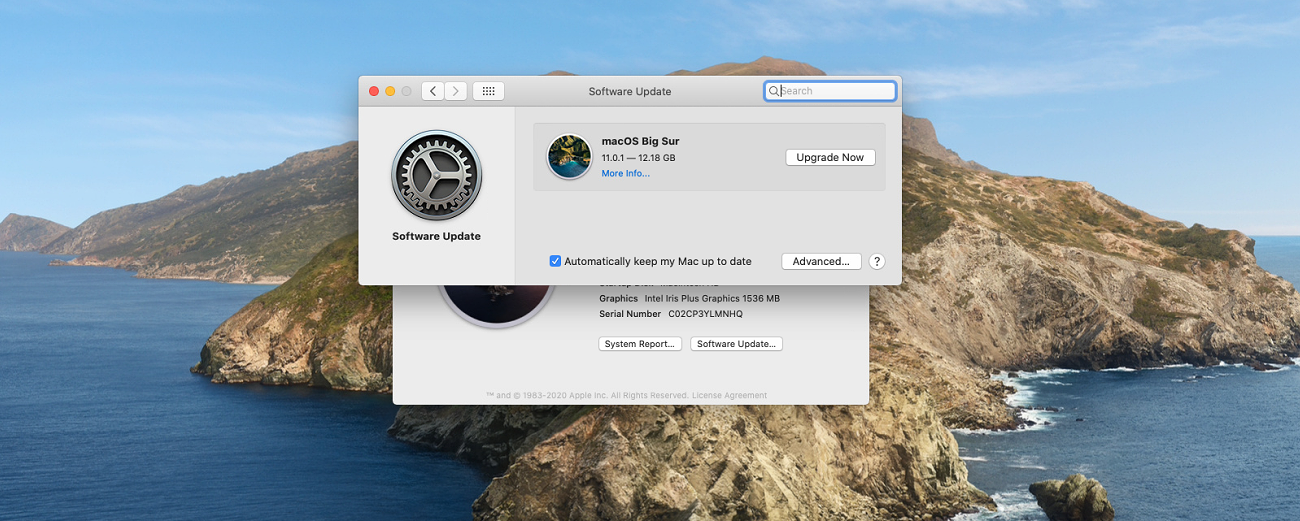
Jeśli nie masz jeszcze aktualizacji do Big Sur, kliknij ikonę Apple w lewym górnym rogu i wybierz Informacje o tym Macu. W oknie systemu macOS kliknij przycisk Aktualizacja oprogramowania, a następnie kliknij przycisk Aktualizuj teraz i postępuj zgodnie z wyświetlanymi instrukcjami, aby zainstalować aktualizację.
Użyj nowego centrum sterowania
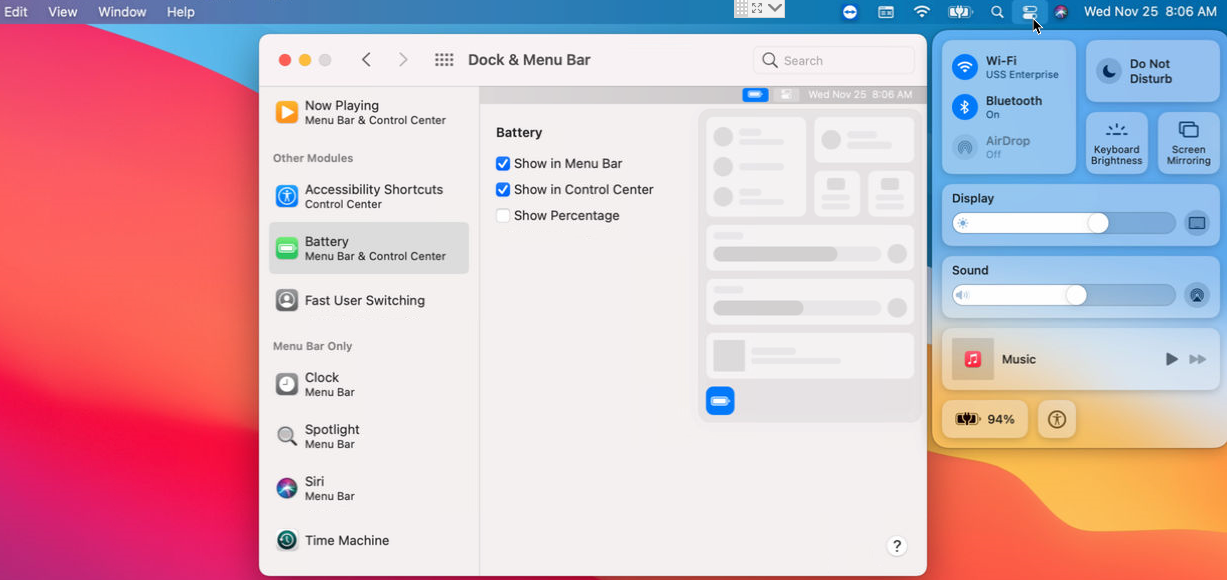
Biorąc stronę z iOS i iPadOS, Big Sur dodaje własne Centrum sterowania, które wyświetla ikony dla często używanych funkcji. Na pasku menu kliknij ikonę Centrum sterowania (wygląda jak dwa poziome paski). Możesz teraz szybko uzyskać dostęp do elementów sterujących Wi-Fi, Bluetooth, AirDrop, trybem Nie przeszkadzać, jasnością klawiatury, dublowaniem ekranu, wyświetlaczem, dźwiękiem i muzyką. Kliknij kontrolkę, aby ją rozwinąć i użyć.
Możesz dodać więcej opcji do Control Center w obszarze Preferencje systemowe > Dock i pasek menu . W lewym okienku przewiń w dół do sekcji Inne moduły. Następnie możesz wybrać Skróty dostępności, Baterię lub Szybkie przełączanie użytkowników i zaznaczyć pole "Pokaż w Centrum sterowania".
Przypnij elementy sterujące do paska menu
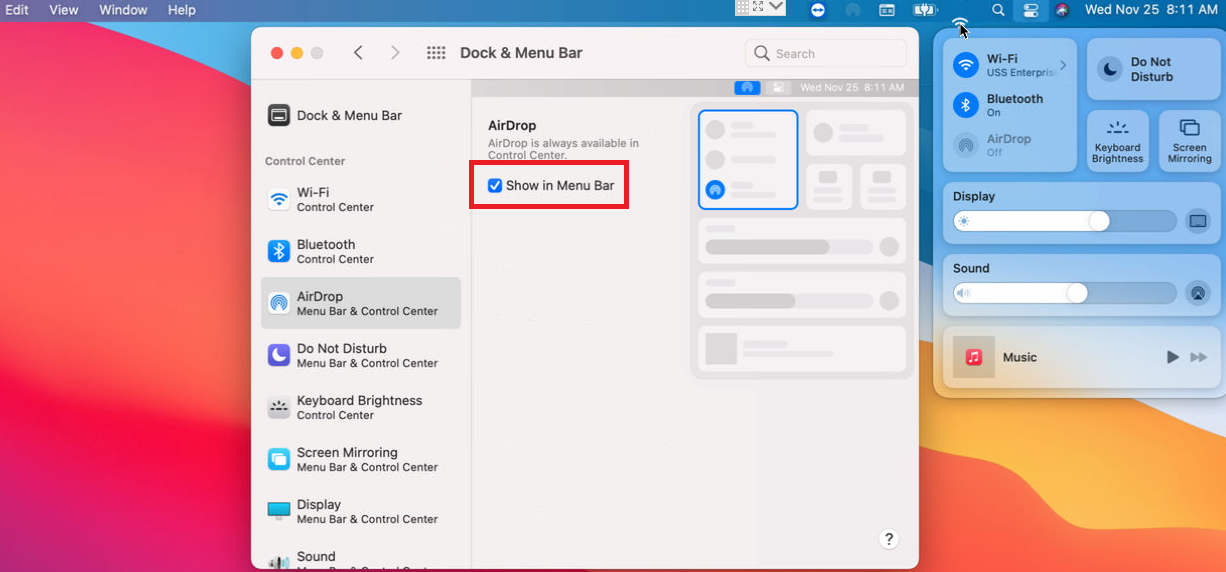
Przypnij elementy sterujące z centrum sterowania do paska menu, aby uzyskać jeszcze szybszy dostęp. Możesz to zrobić na dwa sposoby. Kliknij ikonę Centrum sterowania, a następnie przeciągnij i upuść określoną ikonę na pasek menu. Możesz też przejść do Preferencje systemowe > Dock i pasek menu . W lewym okienku w sekcji Centrum sterowania wybierz określoną kontrolkę, a następnie zaznacz pole "Pokaż na pasku menu".
Jest jeszcze jedna sztuczka: możesz ukryć cały pasek menu, aby pojawiał się tylko wtedy, gdy przesuniesz kursor na górę ekranu. Ta funkcja była już dostępna w poprzednich wersjach systemu macOS, ale w Big Sur włączasz to inaczej. Aby to ustawić, przejdź do Preferencje systemowe> Dock i pasek menu i zaznacz pole „Automatycznie ukryj i pokaż pasek menu”.
Wyświetl powiadomienia i widżety
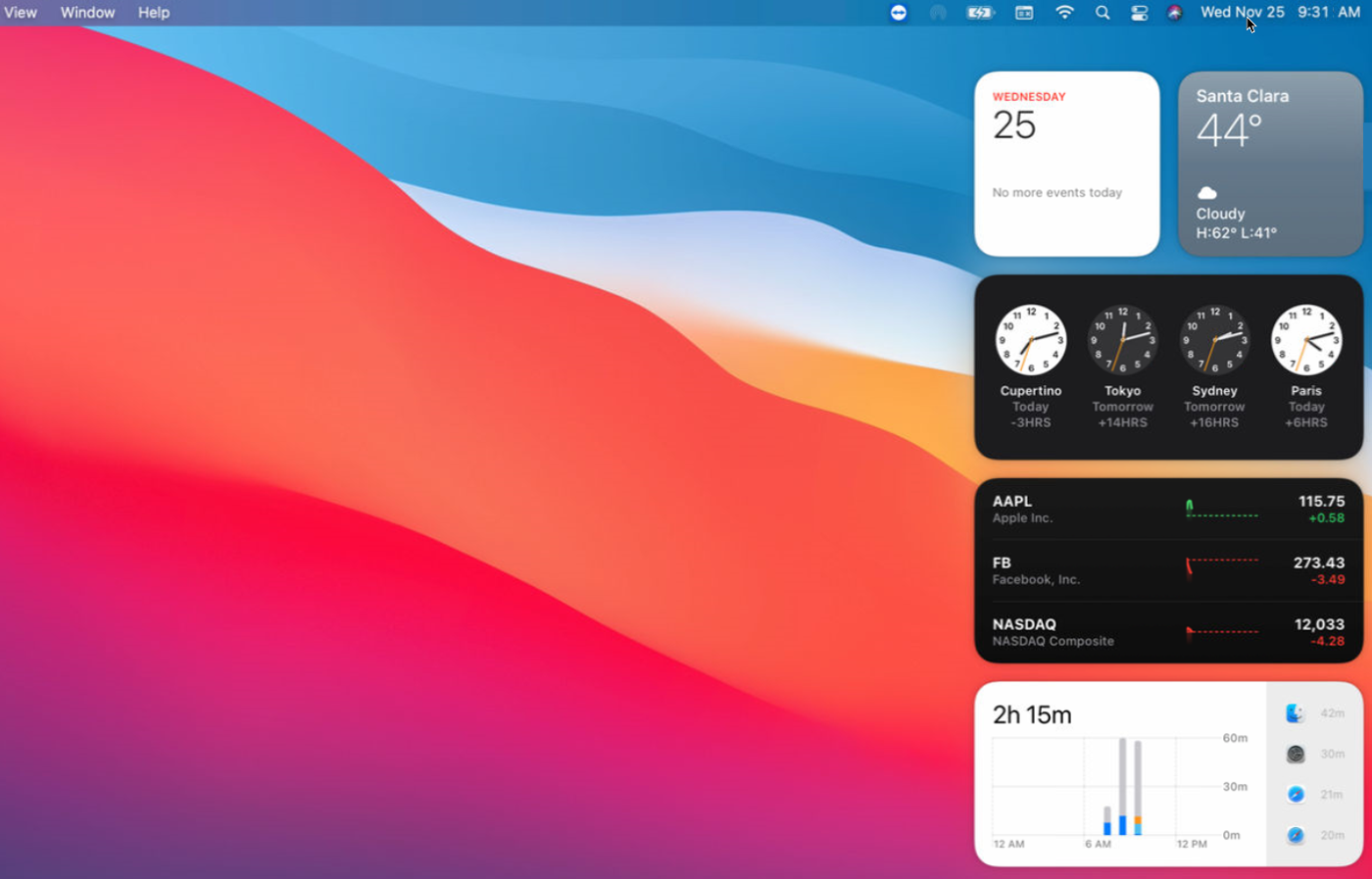
Pożyczając kolejną funkcję z iOS/iPadOS, Big Sur wyświetla teraz powiadomienia i widżety w tej samej sekcji. Kliknij datę i godzinę na pasku menu, aby wyświetlić powiadomienia i zobaczyć domyślne widżety, takie jak data, pogoda, zegar światowy i czas przed ekranem. Kliknij widżet, aby otworzyć odpowiednią aplikację.
Dostosuj swoje widżety

Możesz modyfikować określone widżety na wiele sposobów. Kliknij prawym przyciskiem myszy dowolny widżet, aby zmienić rozmiar, edytować szczegóły lub usunąć go z ekranu. Na przykład możesz edytować widżet pogody, aby zmienić lokalizację. Możesz także zmienić kolejność widżetów, przeciągając je i upuszczając w różnych miejscach.
Aby dodać widżety, kliknij przycisk Edytuj widżety na dole lub kliknij prawym przyciskiem myszy dowolny widżet i wybierz Edytuj widżety. Przewiń ekran w dół, aby zobaczyć wszystkie widżety, które możesz dodać, lub wybierz określoną kategorię w lewym okienku. Możesz także wyszukać widżet według nazwy. Najedź kursorem na widżet, który chcesz dodać, i kliknij zieloną ikonę plusa w lewym górnym rogu jego ikony lub po prostu przeciągnij go do okienka Widżety.
Jeszcze fajniej, możesz pobierać widżety od innych firm, wyszukując „widgety” w Mac App Store. Następnie możesz użyć aplikacji jako widżetu w centrum powiadomień lub na pasku menu.
Wyłącz dźwięk startowy
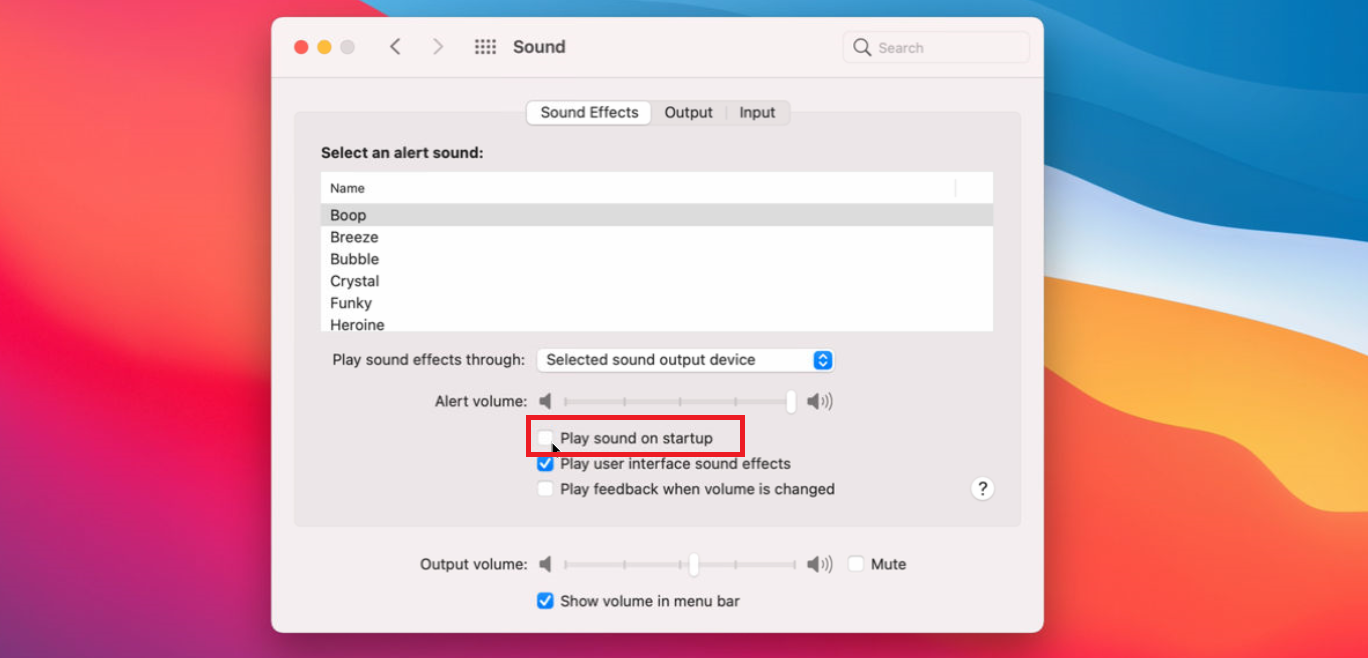
Możesz teraz wyłączyć wbudowany dźwięk gongu, który jest odtwarzany po uruchomieniu komputera Mac. Przejdź do Preferencje systemowe> Dźwięk i odznacz pole „Odtwarzaj dźwięk podczas uruchamiania”. Teraz Twój Mac pozostanie cichy przy każdym uruchomieniu.
Sprawdź baterię swojego Maca
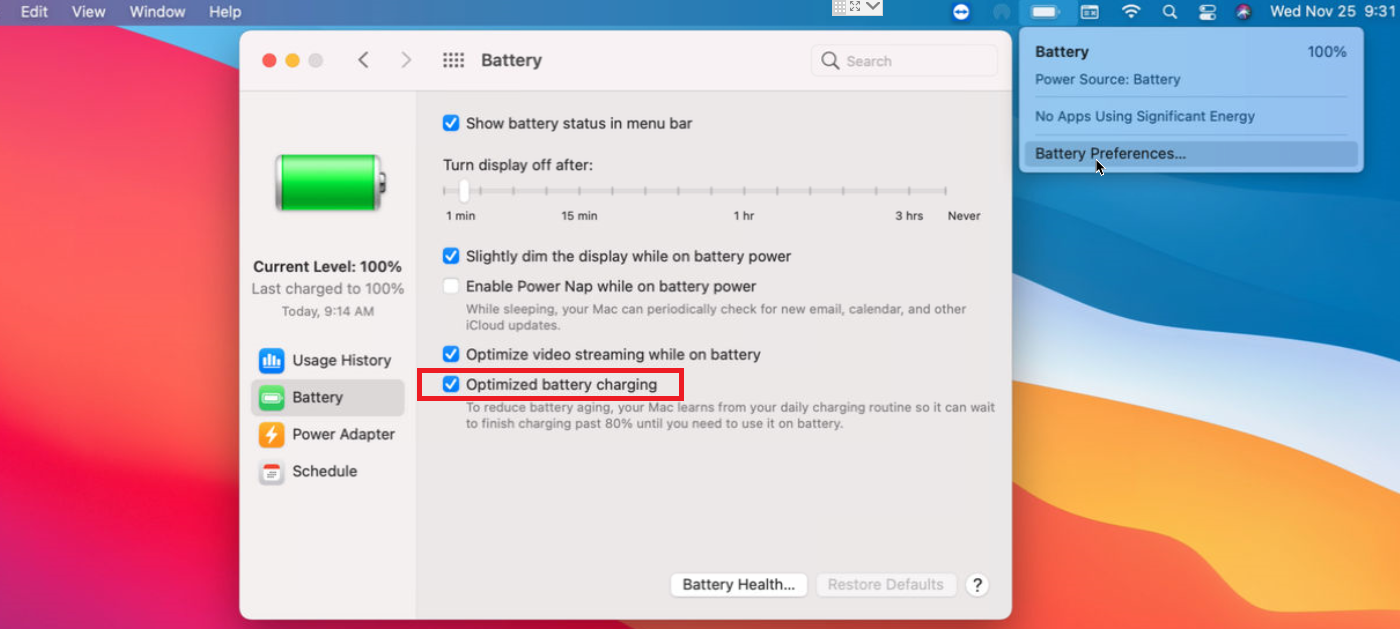
Big Sur oferuje teraz więcej szczegółów i dedykowane preferencje systemowe tylko dla Twojej baterii. Kliknij ikonę baterii na pasku menu, aby zobaczyć pozostały procent naładowania. Następnie wybierz opcję Preferencje baterii, aby określić, kiedy wyświetlacz wyłącza zasilanie z baterii, włącz funkcję Power Nap w trybie baterii i zoptymalizuj przesyłanie strumieniowe wideo przy zasilaniu z baterii.

Co więcej, możesz podjąć pewne kroki, aby wydłużyć żywotność baterii. Upewnij się, że opcja „Zoptymalizowane ładowanie baterii” jest włączona. Ta funkcja nauczy się Twojej codziennej rutyny ładowania, dzięki czemu Twój Mac nie będzie ładowany powyżej 80%, dopóki nie będziesz potrzebować dodatkowego doładowania.
Polecane przez naszych redaktorów



Kliknij przycisk Kondycja baterii i upewnij się, że opcja „Zarządzaj żywotnością baterii” jest włączona. To spróbuje zmniejszyć tempo chemicznego starzenia się baterii. Wróć do ekranu Bateria, kliknij Historia użytkowania, aby zobaczyć poziom naładowania baterii i użycie w ciągu ostatnich 24 godzin lub 10 dni.
Posłuchaj, co piszesz
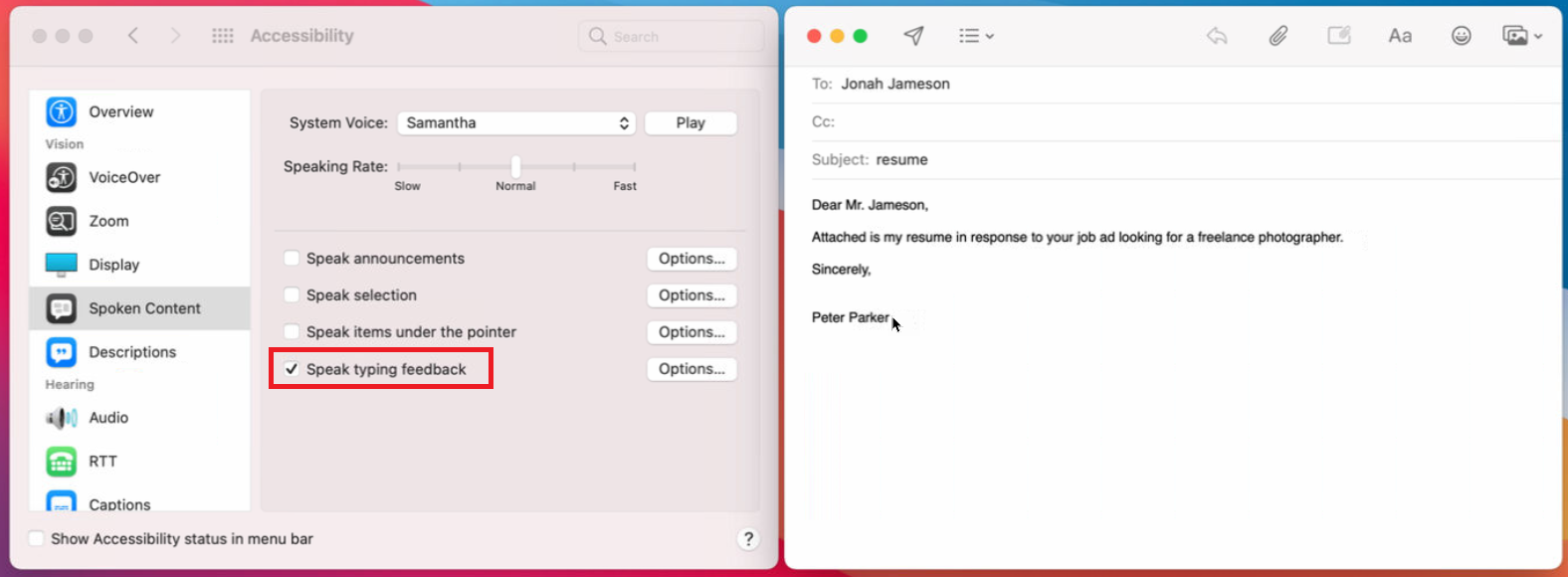
Jeśli masz problemy z widzeniem ekranu, możesz teraz słyszeć litery i słowa wypowiadane na głos podczas ich wpisywania. Aby to skonfigurować, przejdź do Preferencje systemowe > Dostępność . W sekcji Treść mówiona zaznacz pole „Mów opinie dotyczące pisania”. Teraz otwórz dowolną aplikację w macOS, w której możesz pisać. Gdy wpisujesz literę, funkcja odczytuje ją na głos. Po wpisaniu słowa jest ono odczytywane na głos. Wprowadź spację, nowy akapit, znaki interpunkcyjne lub inne wpisy, które również zostaną odczytane na głos.
Dostosuj kolory
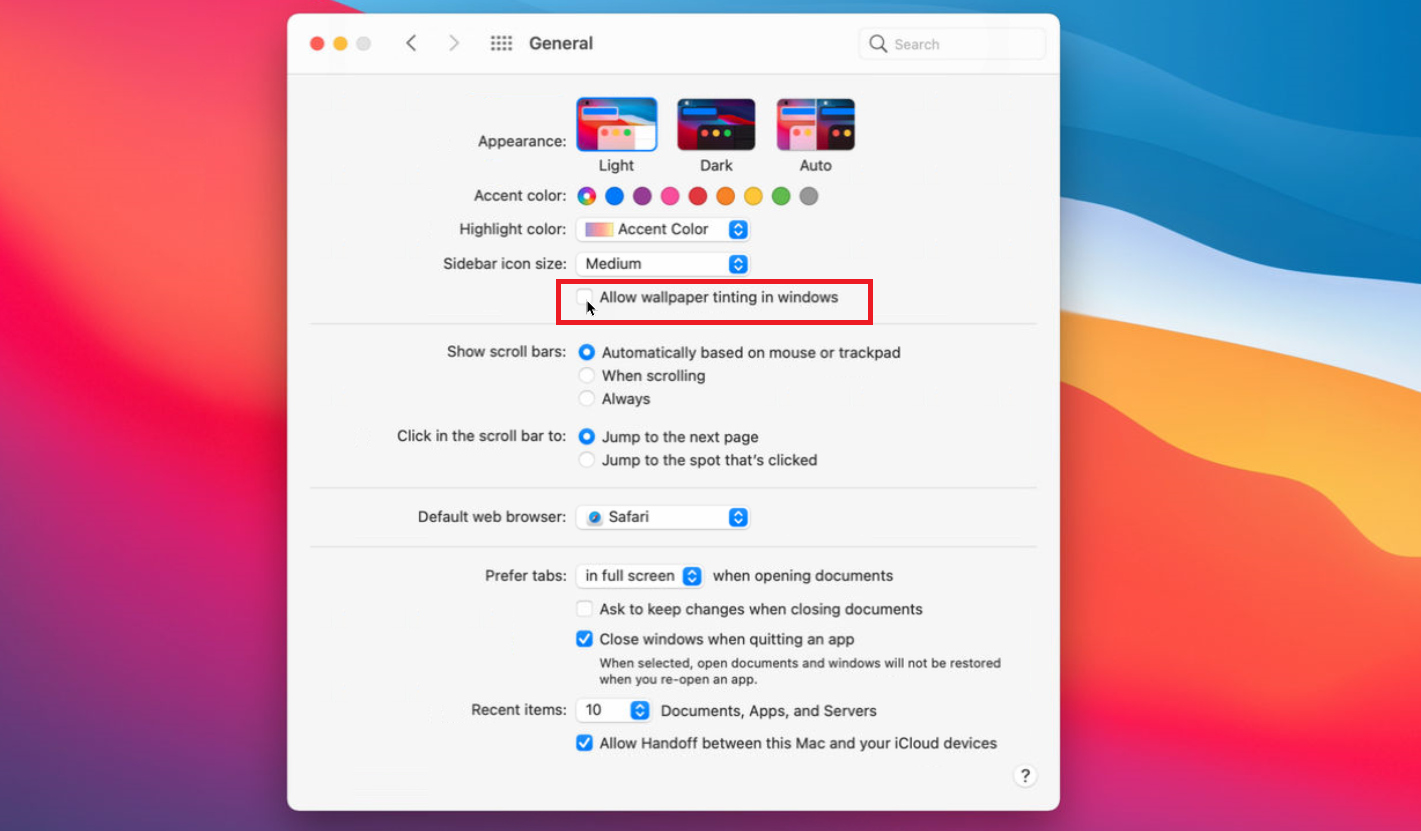
Big Sur oferuje nowy kolor akcentujący znany jako wielokolorowy, który określa kolor, który pojawia się w przyciskach, menu i innych elementach. Opcja multicolor zmienia akcentujący kolor aplikacji w oparciu o preferencje programisty, dzięki czemu każda aplikacja może mieć swój własny, niepowtarzalny kolor. Aby to ustawić, przejdź do Preferencje systemowe > Ogólne . W przypadku koloru akcentu wybierz pierwszą ikonę.
Co więcej, domyślne ustawienie barwienia tapety może być denerwujące, ponieważ zmienia cieniowanie okien, aplikacji i innych elementów w systemie MacOS. Aby przełączyć wyświetlanie okien na bardziej neutralny kolor, przejdź do Preferencje systemowe > Ogólne i odznacz pole „Zezwalaj na przyciemnianie tapet w oknach”.
Wypróbuj nową tapetę
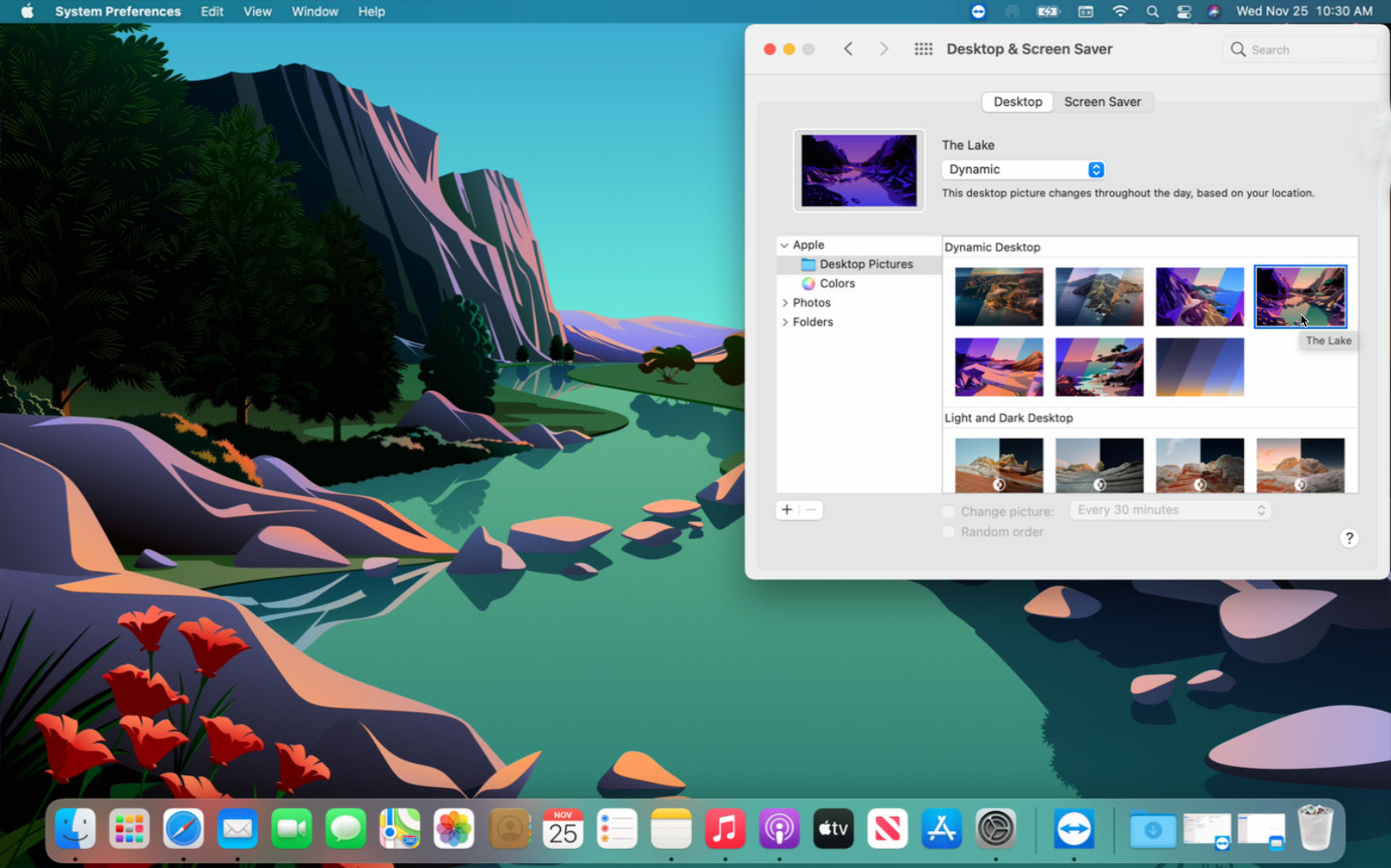
W obszarze Preferencje systemowe> Ogólne Big Sur dodaje kilka nowych obrazów, które możesz ustawić jako tapetę. Podobnie jak w poprzednich wersjach systemu macOS, możesz wybrać dynamiczną tapetę, która zmienia się między jasną a ciemną w miarę postępu dnia i nocy. Istnieje jednak większa różnorodność zdjęć, w tym fajne wariacje na temat zwykłych tematów scenicznych.
